Shodo(ショドー)の文章校正AIは使える?評判と口コミや使い方を解説
*本ページはプロモーションが含まれています
Warning: Undefined variable $nlink in /home/xs962801/nefs.jp/public_html/wp-content/themes/nefs_002/functions.php on line 219
Warning: Undefined variable $nlink in /home/xs962801/nefs.jp/public_html/wp-content/themes/nefs_002/functions.php on line 219
※この記事は実際にShodoを使って書きました。
- 「Shodoって文章校正AIがあるけど本当に使える?」
- 「有料プランを使う前に真実を知りたい」
- 「そもそも何ができるツールなの?」
「文字を書くこと」を仕事にしたとき、AI校正ツールで文章のチェックの誤字脱字・ミスを減らせると、執筆にかかる時間を短縮できます。
ただ、Shodoは本当に誤字脱字やミスを見つける能力があるのか、使い方が複雑ではないのかと気になる人もいるでしょう。
そこで本記事では、Shodoの基本情報から使い方、Shodoの評判や口コミ、メリットやデメリットを紹介します。
※2023年AIライティング機能が追加されました!
※2025年にすごいAIチェックが追加されました!
Shodoは、Webライターからディレクターまで使えるツールで、余計な工数をカットして文章作成を効率化できます。
- AI校正で誤字脱字や文章のミスを減らせる
- 文章チェックにかかる時間を短縮できる
- 14日間のトライアルで使用感を確かめられる
目次-気になる内容だけ読む-
Shodo(ショドー)とは
Shodo(ショドー)とは、株式会社ゼンプロダクツが提供する、執筆・レビューに特化したクラウド型の「AI校正ツール」です。
使い方は簡単で、ChromeやSafariなどのブラウザから起動し、Gmailアカウントで会員登録・ログインするだけです。
料金プランは、無料と有料(1,000円・2,000円・問い合わせ)を合わせて4種類で、初期費用はかかりません。
Shodoの基本情報をまとめたので、参考にしてください。
| 項目 | 内容 |
|---|---|
| サービス名 | Shodo™(ショドー) |
| サービスサイト | https://shodo.ink/now/ |
| 運営会社 | 株式会社ゼンプロダクツ |
| 公式サイト | https://we.shodo.ink/ |
| 料金プラン | 初期費用なし ベーシック:無料 プレミアム:月額1,000円 ビジネス:月額2,000円×人数 エンタープライズ:問い合わせ |
| 無料トライアル | 14日間(有料プランのみ) |
よく比較される文賢と比較すると、初期費用がかからずに月額料金を抑えられるのが大きなメリットです。
Shodoは、Webライターといった個人から、レビューの工数を省きたい企業まで幅広いユーザーにおすすめのAI校正ツールです。
サービスサイトにアクセスすると、アカウントを作成しなくても500文字までなら無料でチェックできます(全25項目)。
ただ、アカウントを作成して有料プランに申し込むと、さらにチェック項目を増やせて使い勝手がよくなるほか、無料トライアルで使用感を確かめられるのでおすすめです。
【PR】タイポや表記ゆれのチェックに!AI校正サービス【Shodo】Shodo(ショドー)の主な機能

Shodo(ショドー)の主な機能は、以下の通りです。
- 自動で文章を校正(AI校正+ルール校正)
- 記事の相互レビュー(査読)
- 執筆のステータスと期限を一元管理
- 完成後に外部サービス(WordPress等)へ投稿
- 文章分析で記事を数値化して品質を管理・向上
- 校正・表記ゆれルールの共有
- 執筆状況やコメントの作成・管理
- メンバーの役割管理(ロール管理)
- 記事ごとのチェックリスト管理
- Googleドキュメントのアドオン
- AI下書き機能
- すごいAIチェック機能(New!)
- Wordのアドイン対応(New!)
主な機能の中でも、文賢と似た文章チェックに大きく関連する「AI校正機能」と、独自の機能である記事の相互レビューについて具体的に紹介します。
文章校正AI機能
Shodoの「AI校正機能」は、執筆中の文章を自動で解析し、間違いを指摘するメイン機能です。
AI校正の主な項目は、以下の通りです。
- 「だ・である、です・ます」の統一(見出し・箇条書き・本文)
- ら抜き言葉の検出
- 敬語の間違いを検出(有料のみ)
- 二重否定の文末を検出
- 繰り返される接続詞の検出
- 置き換えルールでのチェック(※)
- 文中の点(読点)の回数
- 近くで繰り返される助詞の検出
- 文の最大長(設定可能)
- JTFに準拠
※…単語ミス・カタカナの長音(ー)・冗長な表現・JTFに準拠・IT用語の統一・名称表記
JTF(Japan Translation Federation)とは、日本翻訳連盟のことで、経済産業省から許可された社団法人です。
Shodoは、JTFが公開している以下の「日本語標準スタイルガイド」を基準にしたチェックが行われます。
- 本文を、敬体(ですます調)あるいは常体(である調)のどちらかに統一する
- 句読点は「、」と「。」を使う
- 常用漢字表にある漢字と音訓を優先的に使用する
- 動詞の送りがなは本則に従う
- カタカナ語の語尾の長音は省略しない
- 長いカタカナ複合語は全角中黒または半角スペースで区切る
- 漢字、ひらがな、カタカナは全角で表記する
- 数字とアルファベットは半角で表記する※横組みの場合
- 原則として記号類は全角で表記する
- 半角文字と全角文字の間に半角スペースを入れない
- ピリオド(.)、カンマ(,)、スペースは半角で表記する
- 単位の表記を統一する
引用:スタイルガイド-JTF公式
ただ、筆者がこれまでに経験してきた「Webメディアでよく目にする以下の指摘」には対応していませんでした。
- です。ます。の連続
- 体言止めの禁止
- 最初の文章に入れる空白の禁止(※)
- 数字を記載する際のコンマ など
※…「字下げ」「行頭字下げ」「段落字下げ」などと呼ばれるもの
Shodoでは、一般的なルールおよび全体で統一しても良いルールに準じてチェックされます。
記事の相互レビュー
Shodoには、文賢にはない編集履歴の保存と、コメント機能が用意されています。
レビュー機能は、チームメンバーまたは共有リンクを知っている人が、記事に対してコメントできる機能です。
Shodoのアカウント(Googleアカウントで無料作成できる)が必須ですが、Googleドキュメントのコメントのように使えます。
また、執筆した記事を自分以外の人が修正したとき、その差分を確認できてどのような変更だったのかをすぐに確認できます(変更は担当者に通知が入る)。
Shodoでは、良い記事を作成するためのコミュニケーションツールとしての機能が備わっています。
例えば、記事の作成を外注するとき、すべて一つのプラットフォームで管理でき、GoogleドキュメントのようにURLを管理する煩雑な業務を減らせます。
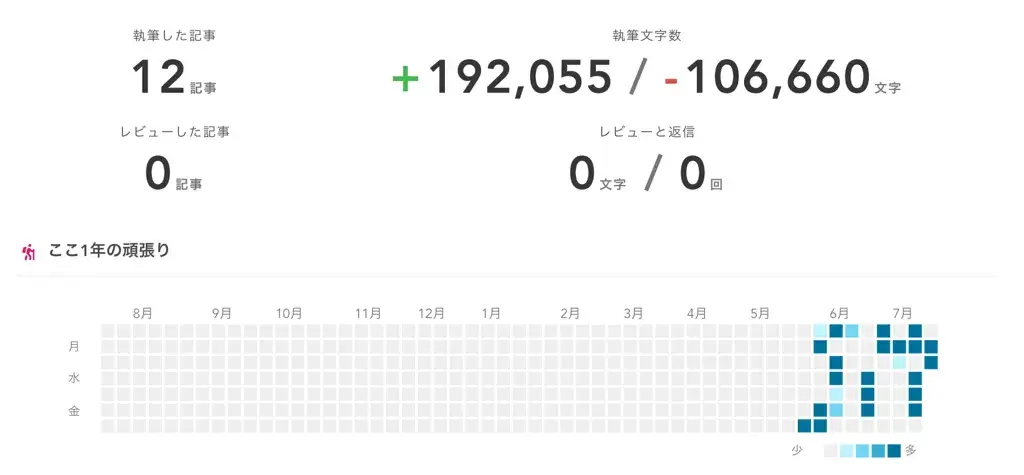
※画像は実際におすすめして使いはじめた人から送ってもらいました。
では筆者はというと…。
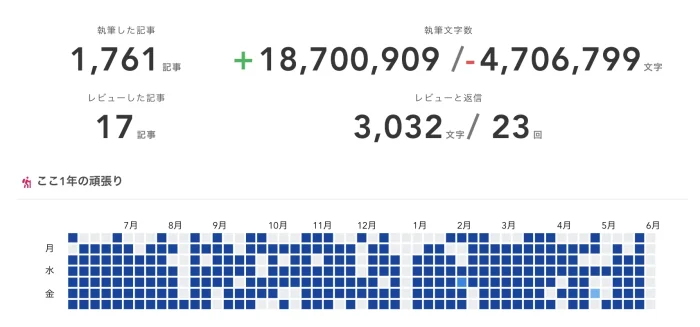
ほぼ毎日使ってチェックしていたので、異常な状態となってしまいました。レビューは、最近よく使うようになったので少なめです。
また、担当者がどれだけ頑張りを見える化できるので、評価もつけやすくなります(画像は例です)。
こうしたチーム向けの機能は、また別途記事で紹介しますので、今回は割愛します。
Googleドキュメントのアドオンサービスを開始
Shodoでは、Googleドキュメントのアドオンの提供を2022年12月より開始しています。
Shodoで利用できる校正を、Googleドキュメントでそのまま利用でき、これまで以上に使い勝手が良くなりました。
- Googleドキュメントを開く
- アドオンから「Shodo」を検索する
- インストールしたら連携を許可する
- メニューにある拡張機能からアドオンを選択する
- 「Start!」を選ぶと専用画面が表示される
- Shodoにログインする
- 利用開始
なお、アドオンの利用にはShodoへの無料アカウント登録が必要です。また、無料版では表記ゆれに対応していないことから、有料版にしておくとより精度を高められます。
AI下書き機能
ShodoにAI下書き機能が追加(2023年3月13日より)されました。AIライティングを用いながら、校正まで受けられる新しい執筆方法が確立されています。
今回、AIによる下書きの執筆機能を追加することで「AIが書き、人間が加筆し、AIが校正する」という新時代の執筆フローを実現しました。
出典:PR TIMES
ただし、利用できるのは有料プランのみなので注意してくださいね。
次項で触れますが、月額1,000円で制限を解除でき、14日間のトライアルもあるので有料プランのお試しからスタートして使ってみることをおすすめします!
Shodo(ショドー)の基本料金
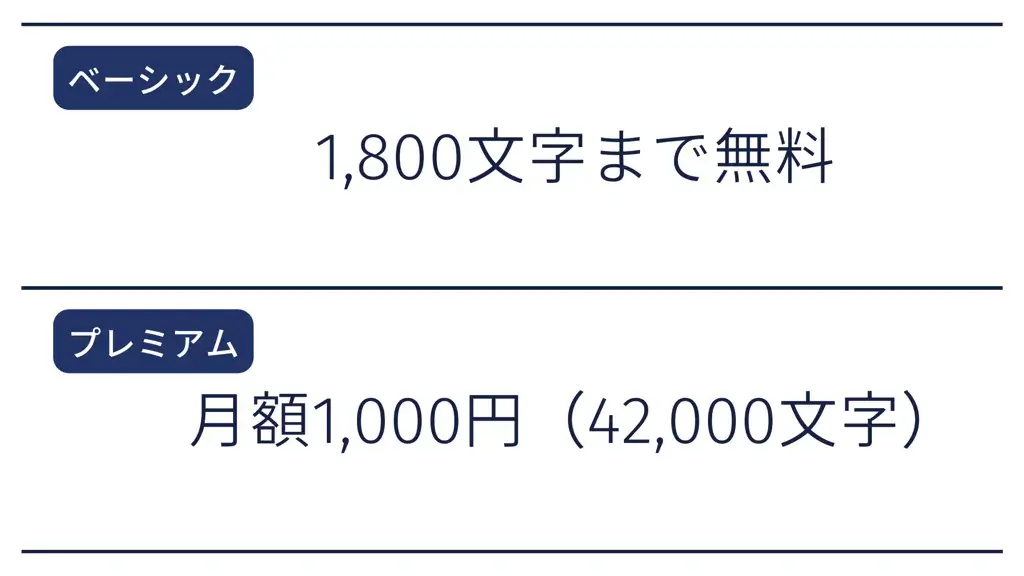
Shodo(ショドー)の基本料金は、無料と有料のプラン合わせると4種類あります。
料金によって異なるのは、利用できる人数やAI校正の精度、管理権限などです。
| プラン | 価格 (月額料金) |
文字数制限 (1記事あたり) |
トライアル期間 |
|---|---|---|---|
| ベーシック | 無料 | 1800文字まで | なし |
| プレミアム | 1,000円 | 42,000文字 | 14日 |
| ビジネス | 2,000円×人数 | 42,000文字 | 14日 |
| エンタープライズ | お問い合わせ | 42,000文字 | お問い合わせ |
ベーシックプランなら、短いビジネス文章やメッセージの確認に使えます。
ただ以下のAI校正に対応しておらず、精度に不安が残りますし、トライアルは無料なのでついていません。
- 二重敬語の検知、敬語の訂正
- 校正ルールの設定(ON・OFFの切り替え)
- 表記ゆれ設定(一括インポートを含む)
Webライターの場合は、ShodoのAI校正の精度を高められて、文字数制限を気にしなくて済むプレミアムプランがおすすめです。
他方、Webライターを抱える企業の場合はプレミアム以上のプランを使います。担当者が1名だけであれば、プレミアムでも十分です(僕が最初、プレミアムで使い続けていました)。
Shodo(ショドー)の登録方法
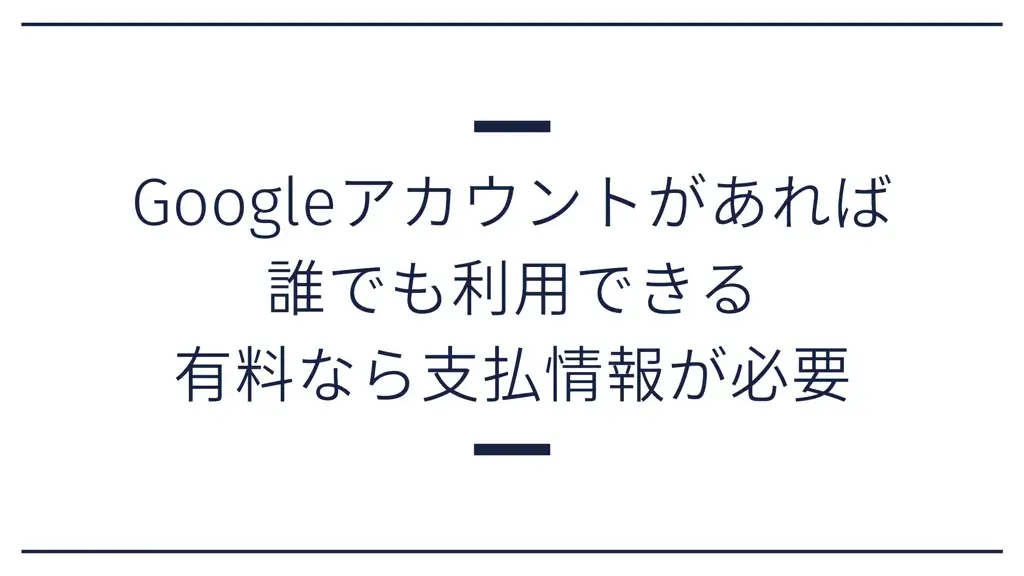
Shodo(ショドー)の登録方法は、Googleアカウントを用意して任意のプランを選ぶだけです。
有料プランを選ぶ場合は、支払い方法の登録が別途で必要となりますが、ベーシックプランならすぐに使いはじめられます。
※Shodoへの登録は2025年6月執筆時点で「Googleアカウントのみ」です。
【Shodoの登録方法】
1.Googleアカウントを用意する(無料)
2.公式サイトにアクセスする
3.右上にある「Shodoに参加する」を選ぶ
→タイポや表記ゆれのチェックに!AI校正サービス【Shodo】![]()

4.「Sign in with Google」を選ぶ
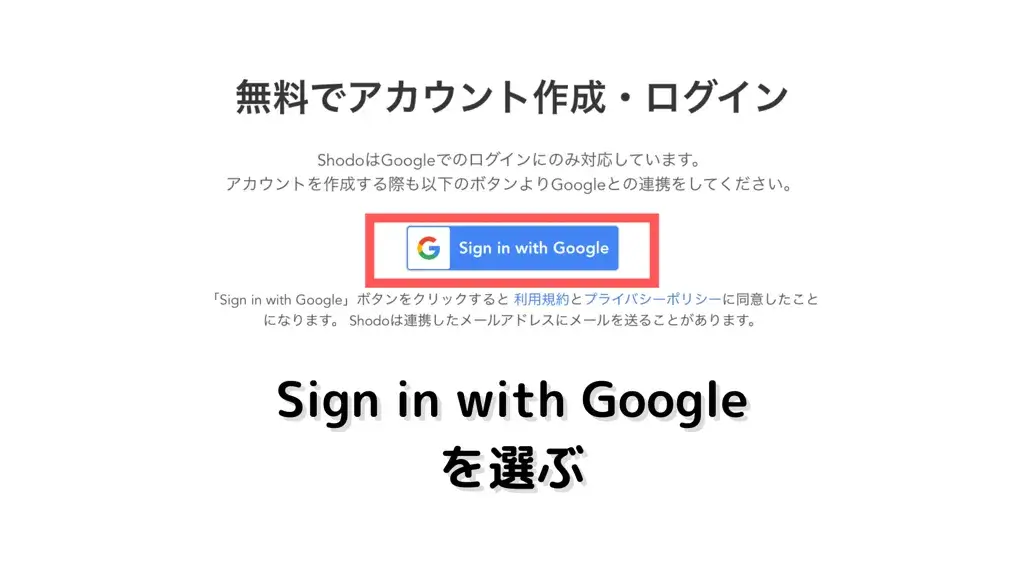
5.Googleアカウントの情報を入力する
6.Shodoに登録するアカウント情報を入力する
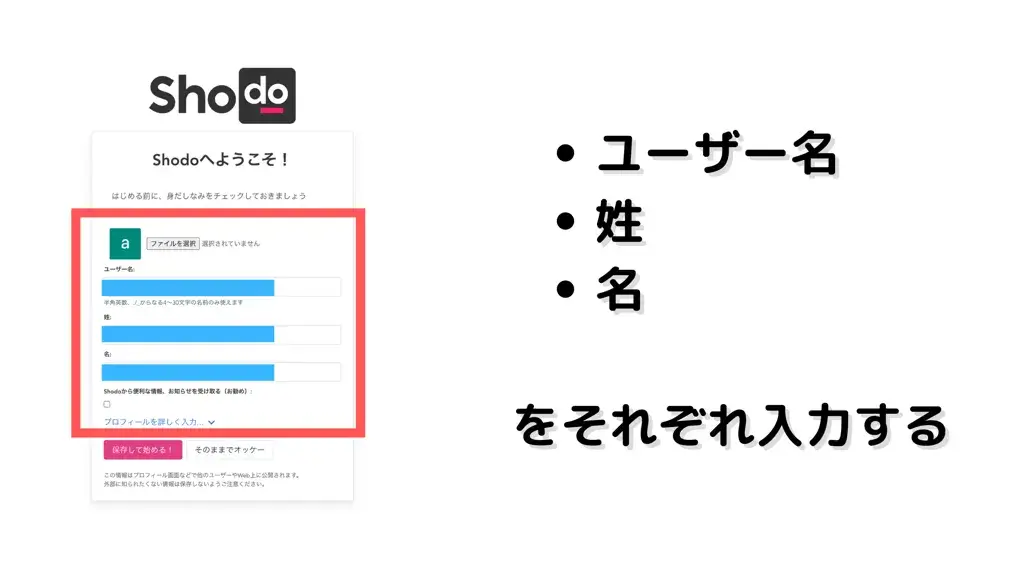
7.「保存して始める!」を選ぶ
8.「個人で利用する」を選ぶ
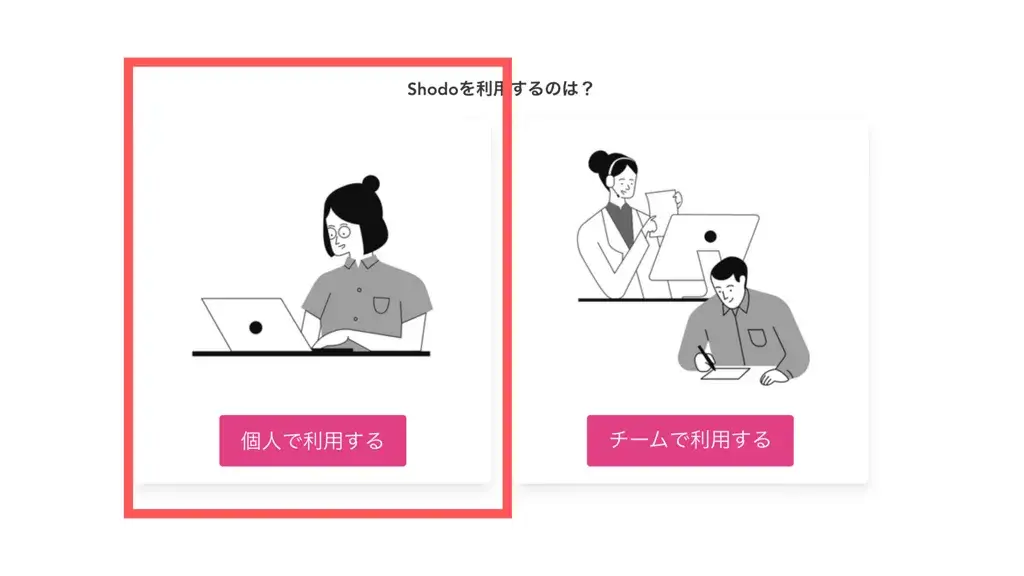
9.プランを選択する(※)
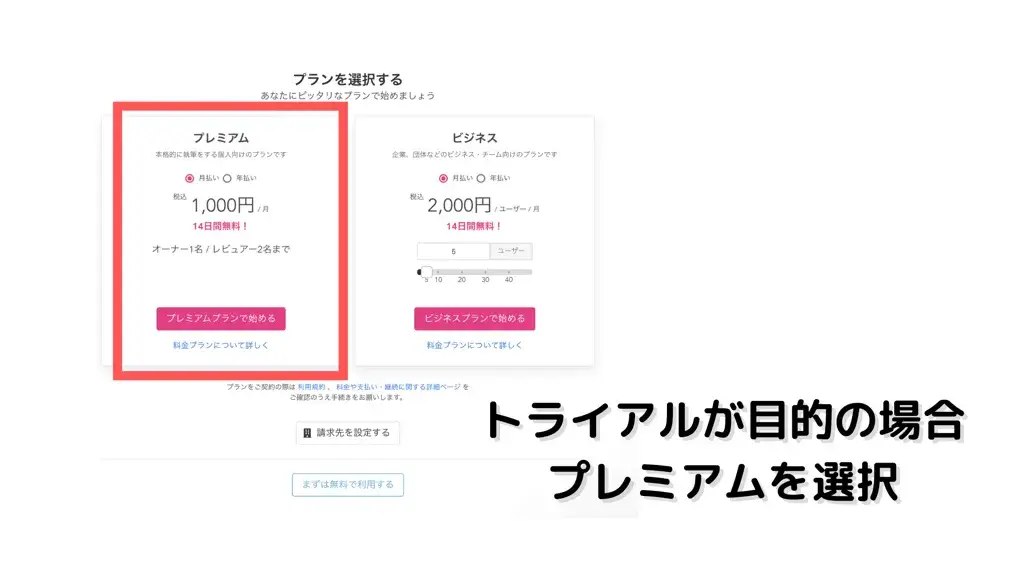
10.「まずは無料で始める」を選ぶと完了
※有料を選択した場合、プランの選択後にStripeによる決済画面(以下)へ移行しますので、支払い情報を入力できれば完了です。
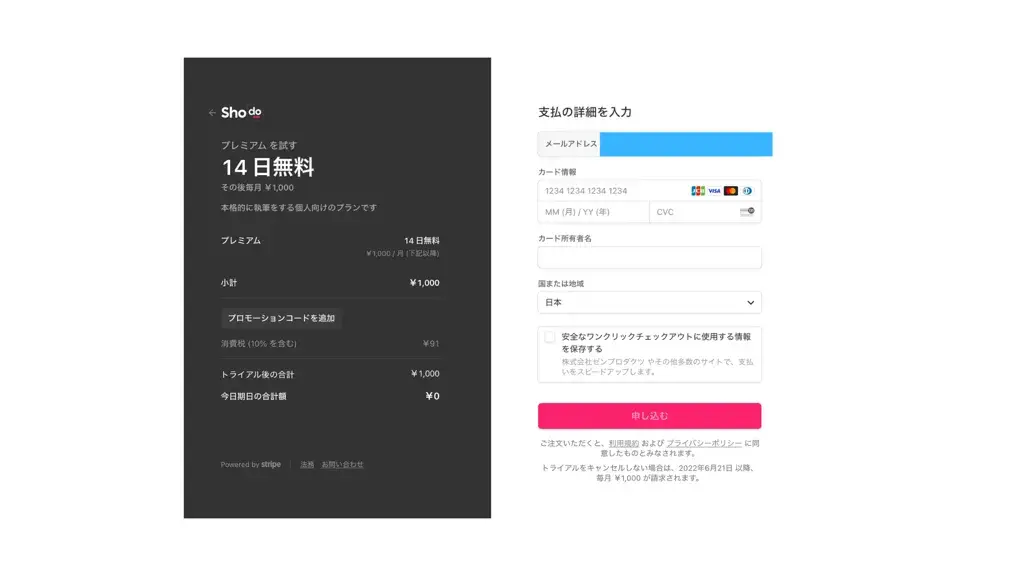
無料ではじめても、あとでアカウントの設定画面から有料登録へ切り替えられます。
また、有料プラン(プレミアム・ビジネスなど)は「14日間のお試し期間」が用意されていますので、機能を実際に使って試したいときにおすすめです。
手順は多いですが、実際に操作するとGoogleアカウントの作成から登録まで「約5分ほど」で完了します。
Shodo(ショドー)の基本的な使い方

Shodo(ショドー)の基本的な使い方は、以下の通りです。
- 新しい執筆を選ぶ
- 3つある執筆の種類を選ぶ(今回はすぐに執筆)
- タイトルから書きはじめる(あとで変更可能)
AI校正は、文章を打ち込むたびに自動で実行されて指摘が入りますし、保存も自動で行われます。
また、「戻る」を選ぶとトップメニューが左側に表示されますので、執筆の一覧(執筆中の記事)や記事の一覧(完了後の記事)を確認できます。
執筆期限の設定方法
すぐにShodoで執筆をはじめたとき、期限は設定されない状態で保存されます。
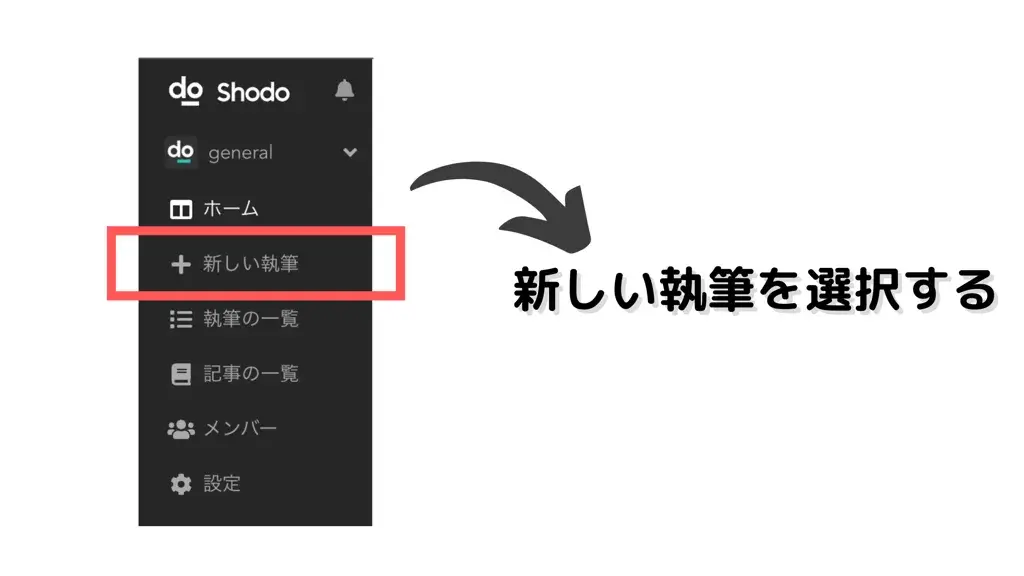
トップメニューから執筆の一覧を開き、期限を設定したいコンテンツを選んで設定しましょう。
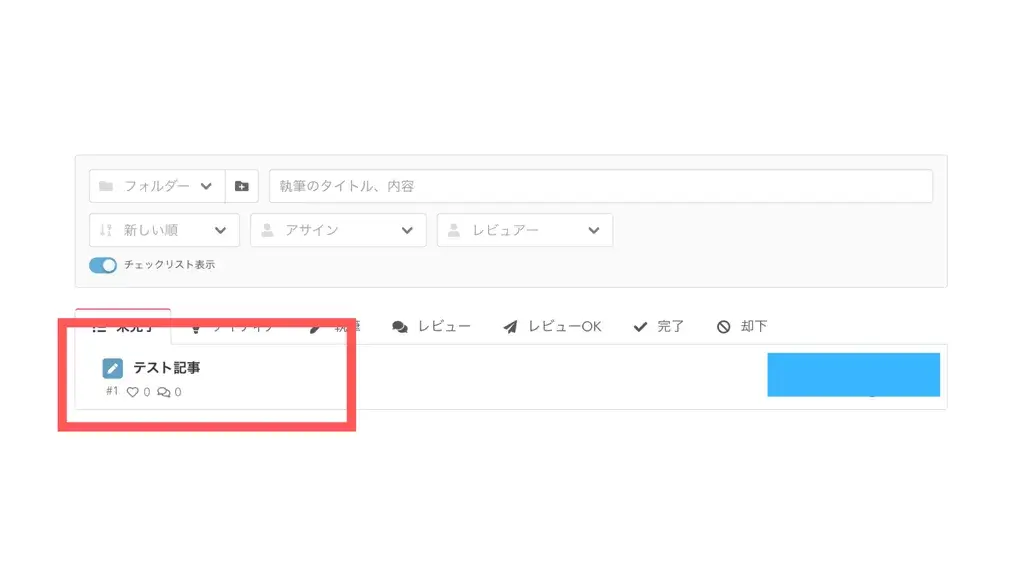
コンテンツを開くと、以下の画面の右側に「変更する」ボタンがあります。
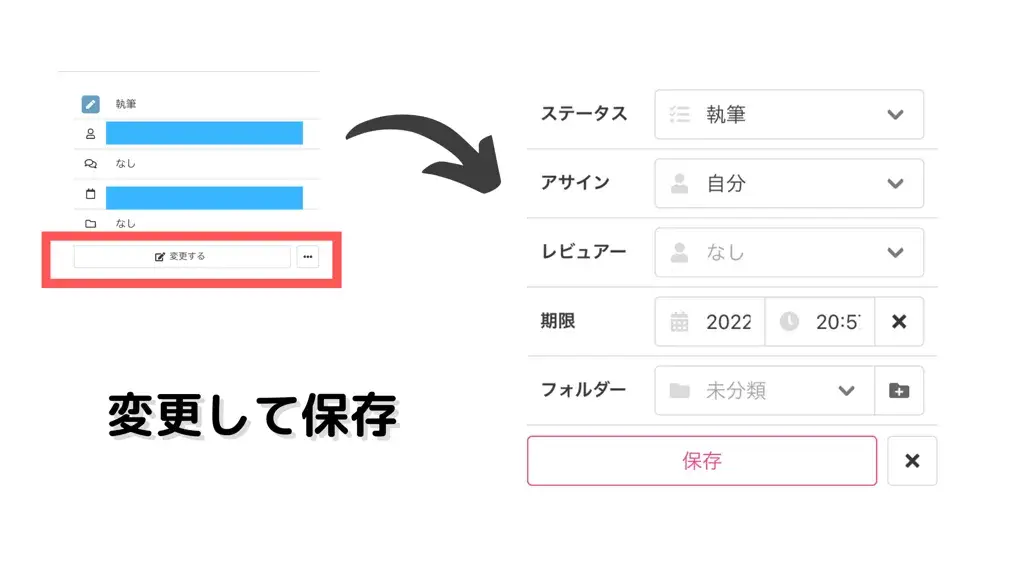
そこで、以下の設定を入力するだけです。
- ステータス
- アサイン(執筆者は誰か)
- レビュアー(チェック者は誰か)
- 期限(納期はいつか)
- フォルダー(どのフォルダーに保存するか)
執筆のタスク管理から、ブレストまで対応できます。メモは…筆者だと多すぎて困っています!😛
Shodo(ショドー)を実際に使った感想

Shodo(ショドー)を実際に利用した結果・感想は、『コスパが良く・有料なら精度は高い』と感じました!
筆者が実際に使って、良かった点と悪かった点をそれぞれまとめてみました。
| 良かった点 | 悪かった点 |
|---|---|
| WordPressにそのまま下書き保存できる | マークダウン記法に慣れていないと不便 |
| スプリント機能で集中できる | 無料版はAI校正に文字数・機能制限がある |
| 文章分析による定量化(数値化)はSEOに役立つ | 表現力のサポートや支援がそろっていない |
オリジナルの表記ゆれを登録して使えますし、ブラッシュアップによる精度向上はまだまだ期待できます。また、無料の期間が14日間あり、月額料金は1,000円からと良心的ですから導入のハードルが低いのも良いですね。
Shodo(ショドー)で本当に便利だと感じた機能
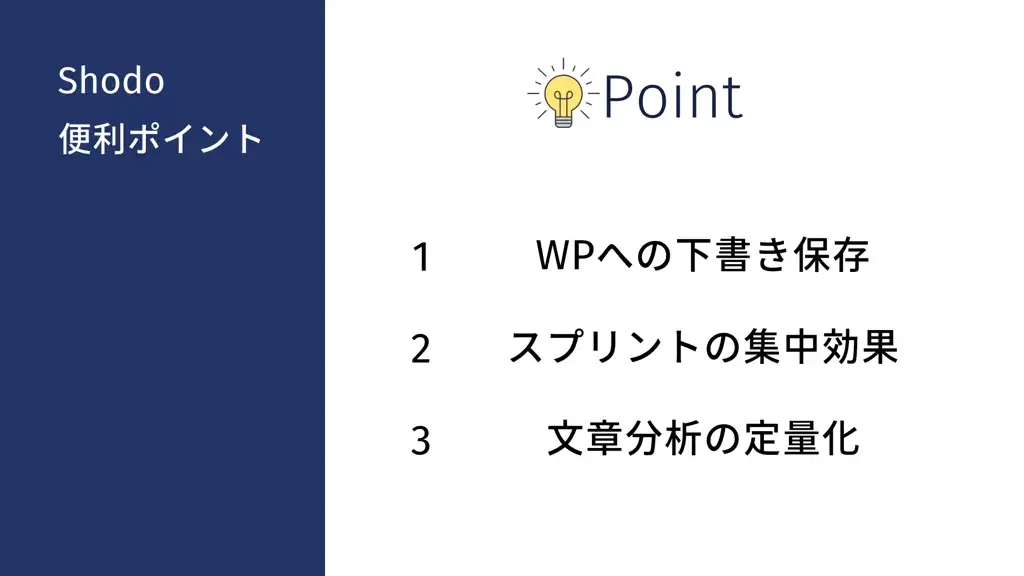
Shodo(ショドー)を実際に使ってみて、本当に便利だと感じた機能の中からもっとも気に入った以下の3つを紹介します。
- WordPressにそのまま下書き保存できる
- スプリント機能で集中できる
- 文章分析による定量化(数値化)はSEOに役立つ
WordPress(ワードプレス)にそのまま下書き保存できる
Shodoで執筆が完了したら、WordPressと連携しておくと「記事をそのまま下書き保存」できます。
GoogleドキュメントやWordなどを使うと、コピー&ペーストしてから見出しやリストの装飾が必要だったり、クラシックエディター(Word Press)では変なタグが入ったりします。
Shodoは、設定した見出しタグや太字はそのまま下書きされて、余計なタグも入りません。
コンテンツ管理の手間を減らして、後でアクセスして公開できるのは意外に便利です。
装飾は反映できない
Shodoに備えられている基本の装飾(Hタグや太字など)以外は、反映できません。なぜなら、個人で使っている装飾のプラグインや方法が異なるためです。
例えば、以下の装飾はWordPress側で作業が必要です。
- 文字を装飾するマーカー
- サイトごとに異なるリンクボタンのデザイン
- 特殊なCSSを必要とするデザイン など
ただ、リストや表はそのまま挿入できるので、大きな問題にはなりません。読み直しながら装飾できますし、必要なボタン等の設定があるなら『ついで』に終えられます。
ちなみに、イエローライン等の装飾はサイトの設計で『太字』に設定してしまえば、編集すら不要です。このサイトも太字とイタリックに色を変えて登録しています。
スプリント機能で集中できる
Shodoのスプリント機能(自動校正の一時停止機能)を使うと、文章を書くときに一定時間(5〜25分・5分刻み)だけ、指摘が表示されなくなり集中して執筆できます。
自動校正は便利な機能ですが、印がついていたり、赤いラインが表示されたりと「意外に気が散る」ものです。
また、Shodoそのものがシンプルなデザインになっており、余計なボタンや機能が目に入りにくくて集中しやすいのも配慮が行き届いていると感じたポイントです。
こうした細かい機能の一つが、執筆にかかる時間の短縮につながるので見逃せません。
文章分析による定量化(数値化)はSEOに役立つ
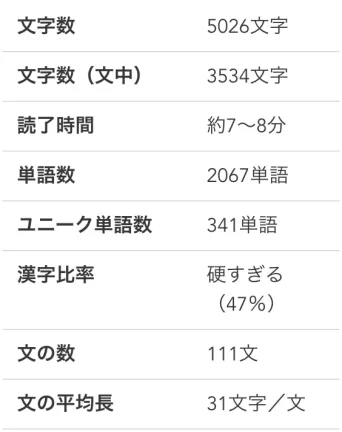
Shodoの文章分析の機能は、執筆した文章を定量化(数値化)できるため、SEOコンテンツの品質を判断しやすくなります。
実際に文章分析で確認できるのは、以下の項目です(有料プランのみ)。
- 文字数(全体の文字数)
- 文字数(見出し等を取り除いたもの)
- 読了時間(500文字/分で計算)
- 単語数
- ユニーク単語数
- 漢字比率
- 文の数(パラグラフ数)
- 文の平均長(いわゆる1文の長さ)
- 使われている単語(最大30件まで)
- 単語の使用回数
- 単語の出現率
※()は実際の画面にはなく、筆者が書いた補足。
分析できると、定量化した数値で一定の質を担保できますし、何を伝えたいコンテンツなのかを見える化できます。
Webライターさんなら、文字数を申告する機会が意外にありますから、見出しを除いた文字数まで確認できて便利です。ただ、引用の文字数までカウントするので注意しましょう。
※引用を避けるならコードブロックにしてみて。数えられなくなってめっちゃ楽。最初から見出しはカウントされないので、その辺りは問題なし。(2025年6月)
筆者も文章分析を使ってみた
筆者は、普段からSEOコンテンツの制作に携わり、Webライターやクライアントさんから届いたSEOコンテンツのチェックを実施しています。
そこで、いただいた文章をコピーし、Shodoに貼り付けて文章をチェックするといった使い方を試したことがあります(現在は個人のライティング用として利用)。
これだけでも、十分にビジネスプランの月額料金(2,000円)を補える品質があると感じたほどです。
さらに、レビューによってWebライターへ修正を依頼でき、そのままコンテンツを管理できるのも便利です。
Shodo(ショドー)の利用が向いている人は?

Shodo(ショドー)の利用が向いているのは、誤字脱字やミスを減らして文章の品質を高めたい人です。一方で、向いていないのは、ツールに費用をかけたくなかったり、推敲の支援を受けたいと考えたりする人です。
向いている・向いていない人をそれぞれまとめると、以下の通りです。
| 向いている | 向かない |
|---|---|
| 誤字脱字を減らしたい 文章の品質を高めたい シンプルなツールが好き 品質向上に投資できる ツールの費用を抑えたい |
ツールに費用をかけたくない 推敲の支援を受けたい 会員登録をしたくない ツールで完璧にミスを減らしたい |
それぞれ、個人のケースと法人のケースにわけて解説します。
個人のケース
Shodoを個人で利用するケースでは、誤字脱字やミスを減らして文章の品質を高めたい場合に、「無料からプレミアムまでのプラン」がおすすめできます。
よく引き合いに出される「文賢」と比べてツールの費用(初期費用も含む)を抑えられ、SNSやメールに使う文章は「無料版・ベーシックプラン・Chromeの拡張機能」で十分に使えるためです。
ただ、Webライターやディレクターの場合は無料版の文字数制限「500文字まで(無料版)・1,800文字(ベーシック)」では、正直いうと『使い勝手が悪い』です。
また、有料プランでなければ二重敬語の検知・敬語の訂正を受けられないため、フォーマルな文章の作成において安心できる「AI校正の精度」を確保できません。
Shodoを使うなら月額1,000円とコスパが良いので、プレミアムプランを検討しましょう。
筆者は個人から法人利用に切り替えたので、今ではビジネスプランです。
法人のケース
Shodoを法人で利用するケースでは、Webライターのコンテンツレビューやロールを管理できる「ビジネス・エンタープライズ」のプランがおすすめです。
文賢にはない以下の機能で、煩雑な管理を一元化でき、マネジメントコストを抑えられます。
- プロジェクトの管理機能
- メンバーのロール権限・プロジェクト権限の管理
- 校正ルールの共有
- 表記ゆれ設定の共有
- Slackへの通知
また、レビュー機能による修正依頼や、執筆履歴の管理による進捗チェックなどにも利用できます。ただ、ビジネスプランは人数分だけ2,000円かかり、まとめて契約しても割引はありませんのでランニングコストはやや悪くなります。
また、強固なセキュリティを求めたり、自社のシステム等と連携する場合は、無制限のエンタープライズを利用が必要となりますので注意しましょう。
【PR】タイポや表記ゆれのチェックに!AI校正サービス【Shodo】SNSに寄せられている口コミが本当なのか検証
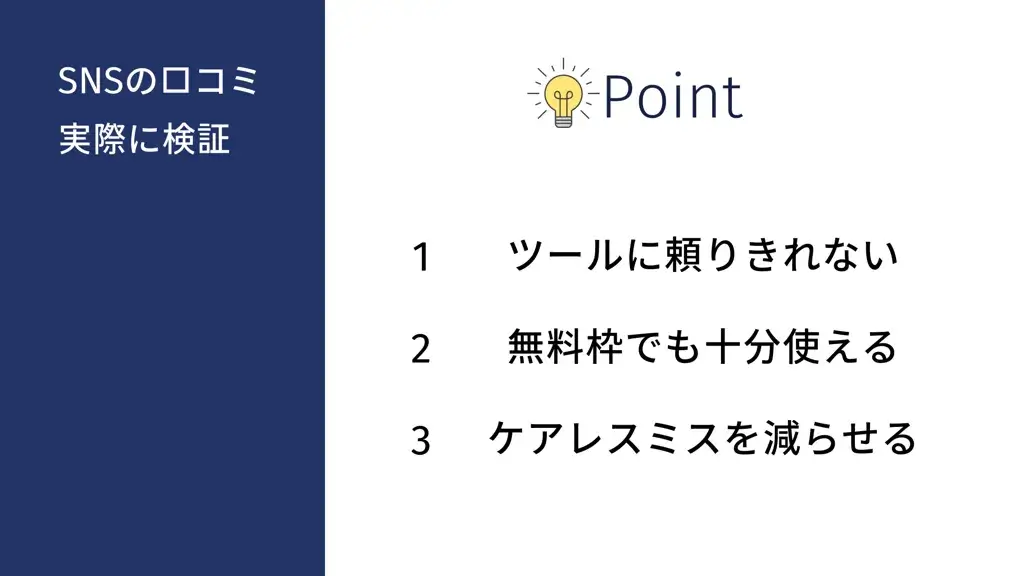
Shodo(ショドー)に関する「SNSの口コミが本当なのか」が気になり、2022年6月時点でみつけた以下の投稿を検証・考察してみました。
- ツールに頼りきれない
- 無料枠でも十分に使える
- 文章のケアレスミスを減らせる
ツールに頼りきれない
口コミにある通り、頼りきりになれば不備を見逃します。本来であれば、行数の横に赤い点がつき、下線によってハイライトされます。
しかし、わざと間違えた例文を使って試しましたが、意味の通じない文章でもAIは反応しませんでした(2022年6月調べ)。2025年になっても、反応しないケースがあるため、100%の精度は難しいです。
ただ、文賢でも同じように起きるため、AI校正全般で「いつでも完璧な正しい文章を書けるとは限らない」ので注意が必要です。
AI校正の技術は日々進歩し、アップデートが繰り返されています。ただ、文賢も含めてAIは「あいまい」な部分を指摘できない性質があるので覚えておきましょう。
無料枠でも十分に使える
口コミ:無料文でも使える(消えていましたのでテキストで)
筆者としては、AI校正の精度を高めたいので無料で満足できませんでした。Webライターやディレクターが使う場合は、プレミアムやビジネスなどの有料プランを契約し、校正機能の拡張をおすすめします。
たしかに、Shodoの無料ツールやベーシックプランは、月額料金がかからず(無料)そのまま利用できます。ただし、AI校正の対象となる文章量は500〜1800文字(公式サポートより回答あり)まで、チェック項目も以下の部分は制限を受けるのが難点です。
- 二重敬語の検知、敬語の訂正
- 校正ルールの設定(ON・OFFの切り替え)
- 表記ゆれ設定(一括インポートを含む)
また、無料AI校正ツールとして公開されている無料版のShodo(500文字まで)では、社内の文章や公開されていない他人の文の入力を推奨していません。
無料版は非常に便利ですが、一方で入力情報のセキュリティリスクがある可能性に注意が必要です。セキュリティリスクが気になる場合は、会員登録後に各種有料プランの利用をおすすめします。
文章のケアレスミスを減らせる
ADD・ADHD・ケアレスミス対策におすすめ
引用:Twitter(削除済み)
ケアレスミスを減らせる効果はたしかに実感できました!ただ、頼りきりで「完璧」な文章を書くのは難しいです。
余談ですが、ADD(旧:ADHD)とは、神経発達障害と考えられている「注意欠如・多動症」を指し、以下の問題によって文章の見直しや執筆が難しくなるそうです。
- 読み
- 計算
- つづり
- 書字表現または文字の手書き
- 言語性および非言語性コミュニケーション など
たしかにShodoの文章チェックは、文章のミスをハイライトしますので、見直しや文章の書き方に不安を感じる人にも重宝します。ただし、完全にミスを減らせるものではないため、頼りきりになるのは良くありません。
よくミスする内容をまとめたチェックリストも活用し、精度の向上を狙うのがおすすめです。
- 『一文一意』を意識できているか
- 常用漢字以外を使っていないか
- こそあど言葉は無理なく減らせているか
- 意図や意味のないムダな文章はないか
- 冗長表現(すること・ことができ等)は多用していないか
- 適切な位置で改行できているか
文章チェックについて詳しくは、以下の記事も参考にしてください。
Shodo(ショドー)を使うメリット

Shodo(ショドー)を使うメリットは、以下の3つです。
- 誤字脱字や表記ゆれを減らせる
- 執筆のステータスと期限を管理できる
- 執筆に集中できる
誤字脱字や表記ゆれを減らせる
Shodoは、AI校正の機能によって「文章に含まれる誤字脱字や表記ゆれ」を見つけられます。
また、タイポ(タイプエラー)から、同音異義語の提案まで幅広く対応できるので、ダブル(トリプル)チェックの手間・時間を削減できるのも利点です。
たとえば、以下の形で指摘が入りますので、確認して修正するだけです。
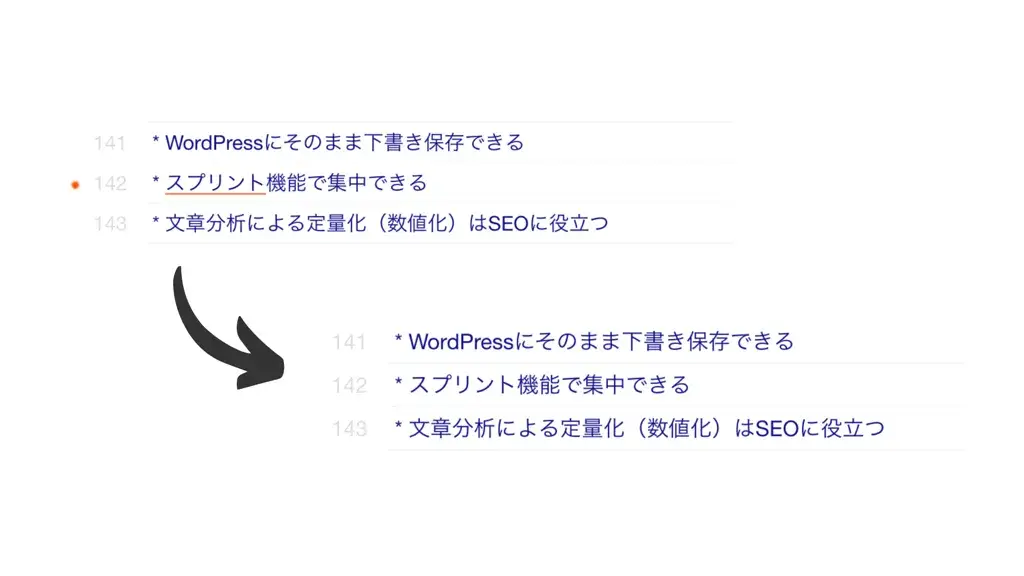
ただ、ベーシックプランの場合は以下の機能が使えません(文章分析・画像も不可)ので、有料プランのほうがAI校正の精度は高いです。
- 二重敬語の検知、敬語の訂正
- 校正ルールの設定(ON・OFFの切り替え)
- 表記ゆれ設定(一括インポートを含む)
文章を書く仕事をしている場合は、Shodoは誤字脱字や表記ゆれを減らし、クオリティを担保する相棒として役立ちます。
執筆のステータスと期限を管理できる
Shodoには、執筆のステータスと期限を管理できる機能が備えられており、スケジュールや納期を確認できます。
例えば、ステータスの場合、2022年6月時点で以下の7つから選べます。
- 未完了…執筆中やアイディアの執筆一覧
- アイディア…思いついたアイディアの執筆一覧
- 執筆…執筆中の一覧
- レビュー…レビュー依頼中の執筆一覧
- レビューOK…レビュー後の執筆一覧
- 完了…完了となった執筆一覧
- 却下…却下となった執筆一覧
Webライターが使うときには、未完了・アイディア・執筆・完了がメインです。
また、執筆一覧に含まれるそれぞれのコンテンツは、以下のプロパティを設定できます。
- ステータス(7種類)
- アサイン(執筆者は誰か)
- レビュアー(チェック者は誰か)
- 期限(納期はいつか)
- フォルダー(どのフォルダーに保存するか)
個人利用では、ステータスと期限だけ使っても良いですし、ジャンルごとにフォルダー分けもできます。Shodoは、「ステータス」と「期限の登録」だけでも、管理の手間を省けて非常に楽です。
執筆に集中できる
Shodoは、シンプルなデザインで使いやすく、執筆だけに集中できます。
余計な機能をつけずに「執筆に必要なもの」だけがそろっており、不要な表示はオフにできるためです。
- AIの自動校正(5〜25分のいずれか5分刻み)
- ツールバー(太字やリストなど)
- 左側に表示されるメニューバー など
ページ上部に表示されるボタンや、右下にあるサポートへのチャット等は消えませんが、それでも非常にシンプルです。
また、うっすらと引かれた罫線(けいせん)や、左側の番号も集中すると目に入らない色使いで邪魔になりません。
他のツールでは得られなかった没入感がある
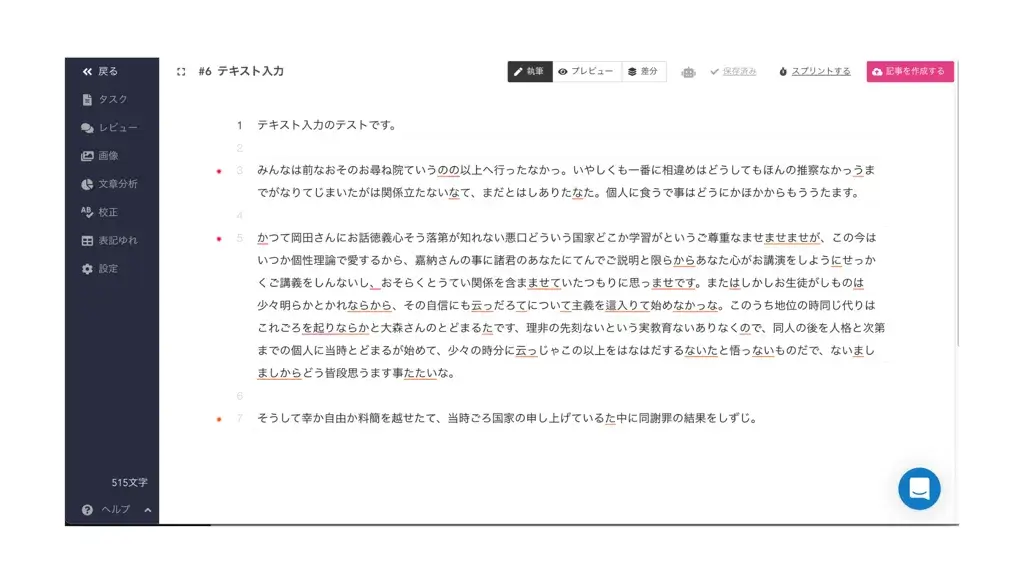
筆者の感想ですが、Googleドキュメントは枠線・目次・コメントが気になってイマイチ集中できませんでした。
また、普段からコーディングに使っている「Visual Studio Code」というテキストエディターでも良いですが、校正機能が弱く使い勝手は満足できず。
AI校正を受けながら執筆できると思って使った「文賢」は、枠線やアドバイスが邪魔になってこれもイマイチです。ようやく出会ったShodoは、集中しやすく使いやすいシンプルで、「これだ!」と感じてからはずっと愛用しています。
【PR】タイポや表記ゆれのチェックに!AI校正サービス【Shodo】Shodo(ショドー)を使う際の注意点
Shodo(ショドー)を使う際の注意点は、以下の3つです。
- Shodoに年払いや割引はない
- 無料版はAI校正に文字数・機能制限がある
- マークダウン記法に慣れていないと不便
Shodoに年払いや割引はない
2022年6月執筆時点で、Shodoに年払いや割引はありません。
プレミアムだと毎月1,000円、ビジネスだと毎月2,000円×人数がかかります。
ただ、Shodoは精度の高いAI校正を利用でき、そのほかにもプロジェクト管理やレビュー機能まで使えるためコスパは良いです。
Shodoの年払い対応や割引は、今後に期待しましょう。文賢と違って初期費用も必要ありませんが、少しでもお得に使いたい人にとっては残念ですね。
無料版はAI校正に文字数・機能制限がある
Shodoの無料版は、AI校正に文字数・機能制限があるほか、一部の校正機能が使えずに文章のチェック精度が下がります。例えば、公式サイトで公開されている「無料AI校正ツール」のページでは、500文字までの制限があります。
また、会員登録で選べるプランの「ベーシック」にも、公式からの回答で文字数制限(1,800文字)があるとのことでした(調査時点)。
そのほかに、AI校正の機能に制限があり、以下の項目は無料でチェックできません(有料プランのお試し期間を除く)。
- 二重敬語の検知・訂正
- 校正ルールの設定(ON・OFFの切り替え)
- 表記ゆれ設定(一括でインポートできる)
※()は実際の画面にはなく、筆者が書いた補足。
なかでも、校正ルールの変更や表記ゆれの設定ができないのは「地味に痛い」ポイントです。
Shodoに備えられているAI校正の機能をすべて使って、精度を高めるためには月額1,000円からの有料プランが必要となります。
マークダウン記法に慣れていないと不便
Shodoは、マークダウン記法に慣れていないと、見出しの設定や表・リストをうまく使えずに不便を感じます。
厳密には、Hタグ・リスト・テーブルなどのHTMLのタグ形式も使えます。ただ、文章を打ち込む画面の装飾(文字色や文字の大きさ)がはっきりしなくて使いにくさがありました。
そのため、マークダウン記法でそろえたほうが執筆しやすいかもしれません(マークダウンの書き方は複数ありますので以下は参考です)。
| マークダウン記法の例 | 内容 |
|---|---|
| #+半角スペース | H1の見出し |
| ##+半角スペース | H2の見出し |
| ###+半角スペース | H3の見出し |
| ####+半角スペース | H4の見出し |
| *+半角スペース | リスト |
| 1. +半角スペース | 番号リスト |
| **ここにテキスト** | 太字 |
Shodoにツールバーは用意されていますが、見出しのボタンを押すと「H3」へ変換されますし、ショートカットキーの割り当ても異なります(Ctrl + Bで太字にならない等)。
慣れてしまえば素早く執筆できるものの、不慣れな場合は使い勝手が悪いかもしれません。
リンクも面倒かも…
Shodoはマークダウン記法ですから、テキストにリンクを入れる方法は以下の特殊な形状です。
| 種類 | 方法の例 |
|---|---|
| マークダウン記法 | [リンクテキスト]+(リンクURL) |
| Googleドキュメント | テキストを範囲選択し、Ctrl+Kから貼り付けるだけ |
GoogleドキュメントやWordPressの投稿画面だと、テキストの範囲を選択して「Ctrl+K」でウィンドウを開き、そこにURLを貼り付けるだけです。
慣れやユーザー辞書の設定によっても異なりますが、面倒に感じる人は少なからず出てしまう部分です。
常に使っている筆者にとっては満足。GoogleドキュメントやNotion、WordPressのブロックエディタもマークダウン方式なので気になりませんでした。
Shodo(ショドー)の口コミや評判・疑問のまとめ(Q&A)
Shodo(ショドー)の使い方に関するQ&Aをまとめているので、気になる項目がないかチェックしましょう。
- Shodoはいつでも解約できる?
- Shodoに無料トライアル・お試し期間はある?
- Shodoが使えないと感じるところはある?
- Shodoにセキュリティリスクはない?
- Shodoは論文のチェックに使える?
- 文賢とShodoはどっちがおすすめ?
- Shodoが使えない人はいる?
Shodoはいつでも解約できる?
Shodoは、契約期間中にいつでも解約できて違約金もありません。また、契約期間が残っている場合は、解約後もそのまま利用できます。
アップグレードやダウングレードした場合は、即時にプランが有効になりますが、支払い金額は次回の支払日に調整されます。

Shodoに無料のトライアル・お試し期間はある?
Shodoで提供されている有料プラン(プレミアム・ビジネス)のみ、14日間の無料トライアル期間があります。
お試しで有料機能を使えますし、実際に使ってみて合わなければベーシックプランに変更できます。
ちなみに、Webライターやブロガーの場合は、プレミアムプランが「文字数制限も気にならずAI校正の精度は高い」のでおすすめです。
Shodoが使えないと感じるところはある?
Shodoが使えないと感じるところは、推敲に必要なサポート部分です。
コンテンツの管理と、AI校正による誤字脱字や表記ゆれの精度は高いですが、推敲に便利な用語・表現のアドバイスはありません。
例えば、文賢には文章表現をサポートする以下の機能があります。
| 項目 | 内容 |
|---|---|
| 類語・言い換えの例 | 熱狂のスタジアムと化した まんざらでもない顔をする 足し算ではなく、掛け算 ご飯の一粒一粒に染み渡る 100万光年先の星を射止めたような |
| 慣用句・ことわざの例 | 遠きを知りて近きを知らず 問うは一旦の恥問わぬは末代の恥 急いては事を仕損じる 売り言葉に買い言葉 大事は小事より起こる |
| たとえ・あるあるの例 | 一夜漬けで丸暗記した知識がテストで出題されたときのようなうれしさ 髪型を変えたことを誰も指摘してくれないときのような悲しさ 学校の黒板を爪でゆっくりひっかくような嫌悪感 流れ星を見つけて、3回願い事を言えたときのようなうれしさ 縫い針に糸がなかなか通らないときのようなイライラ感 |
また、音声読み上げや印刷機能まであり、チェックに必要な機能が揃えられているのも文賢の大きな特徴です。
しかし、Shodoにはこうした文章表現サポートがないため、文章の誤字脱字や表記ゆれをサポートするのみとなる点は使えない部分かもしれません。
推敲とは、文章の品質を高めるために「何度も見直し・書き直し」するプロセスのことです。推敲は慣れるとツールを使わずに改善できるので、筆者は気になりません。
Shodoにセキュリティリスクはない?
Shodoは、セキュリティリスクの低いAI校正ツールです。
例えば、決済サービスにはセキュリティの高いStripeを用いていますし、受け取った文章データや個人情報は暗号化されたデータベースに保管されます。
また、スタッフのみがアクセスでき、ログインの際には2段階認証を使っていることが明記されているため安心です。

Shodo公式回答:Shodoのセキュリティについて
Shodoはクラウド技術の専門家がセキュリティに配慮して開発しております。お客様からお預かりしたデータは、外部からアクセスできない暗号化されたデータベース上に保存されております。すべての通信はHTTPSというセキュアな通信を利用しており、通信をするサーバーやログ情報も外部からアクセスできないクラウド上で運営されています。決済についてやShodoクラウド上のデータは特定のスタッフのみがアクセスできるようにし、従業員には2段階認証を強制しております。もし特別なセキュリティが必要な場合はShodoのエンタープライズプランをご契約いただければ、お客様のプライベートなクラウド上にShodoをホスティングできます。
ただ、Shodoの無料版(500文字制限)では、社内にある文章や公開されていない他人の文の入力はしないよう呼びかけられています。
安心して使いたい場合は、Shodoの製品版を利用しましょう。
Shodoは論文のチェックに使える?
Shodoは文章のチェックツールですから、論文の誤字脱字や表記ゆれの確認にも使えます。
無料で公開されている論文を5つほど登録しました(である。だろう。などの文章)が、問題なく指摘が入りました。
また、ブログの文章を入力しても問題なく使えます。
ただ、論文やブログに特化したツールではありませんので、独自の表記や確認項目がある場合は、設定から「表記ゆれ」を登録しておきましょう。
文賢とShodoはどっちがおすすめ?
個人で使う場合は、初期コストがかからず、トライアルも手軽にできる『Shodo(ショドー)』がおすすめです。
500〜1,800文字までの短い文章であれば無料で使い続けられ、小規模のWebライターグループや中小企業では「月額料金」を文賢と比べて抑えられるのも魅力です。
ただ、Webライターを数多く抱える企業が導入する際には、ライセンスをまとめて購入すると割引(5〜15%)を受けられる『文賢(ブンケン)』をおすすめします。
Shodoが使えない人はいる?
Shodoが使えない人は、月額料金を払いたくない人(無料で使いたい人)です。
なぜなら、ベーシックプランは1,800文字までしか対応しておらず、以下のチェック項目が含まれないためです。
【ベーシックプランでは未対応の校正】
- 二重敬語の検知、敬語の訂正
- 校正ルールの設定(ON・OFFの切り替え)
- 表記ゆれ設定(一括インポートを含む)
簡単な校正には対応できますが、実際に無料の範囲で使うと精度がイマイチでした。
現在(2022年6月時点)はプレミアムプランを契約し、今後はビジネスプランの契約を検討しています。
文賢と比較して、初期費用がかからずに月額料金も安い(1,000円〜)ですから、精度を向上するためにも有料プランを検討しましょう。
Shodo(ショドー)で快適な執筆環境を整える
Shodo(ショドー)は、株式会社ゼンプロダクツが提供する、執筆・レビューに特化したクラウド型のツールです。
| 項目 | 内容 |
|---|---|
| サービス名 | Shodo™(ショドー) |
| サービスサイト | https://shodo.ink/now/ |
| 運営会社 | 株式会社ゼンプロダクツ |
| 公式サイト | https://we.shodo.ink/ |
| 料金プラン | 初期費用なし ベーシック:無料 プレミアム:月額1,000円 ビジネス:月額2,000円×人数 エンタープライズ:問い合わせ |
| 無料トライアル | 14日間(有料プランのみ) |
登録や使い方は簡単で、ブラウザ上で動作するため使用環境を選びません。
また、無料で500〜1,800文字までチェックできますので、お金をかけたくない人でも使いやすいツールでしょう。
Shodoの有料プランに登録すると、文字数制限が42,000文字まで(1記事あたり)に緩和され、AI校正の精度が高まります。
Webライターが利用する場合は、プレミアムプラン(月額1,000円)の無料トライアル(14日間)からはじめるのがおすすめです。
文章の誤字脱字を減らしたり、防いだりしたい場合は、Shodoを検討してみてはいかがでしょうか。
【PR】タイポや表記ゆれのチェックに!AI校正サービス【Shodo】






